Dodajte in učinkovito uporabite več računov v aplikaciji Twitter Mac
Miscellanea / / February 15, 2022

Ko gre za namizne odjemalce za Twitter, obstajajo ljudje, ki prisegajo
TweetDeck
. Obstaja tudi nekaj drugih dobrih strank. Toda iz nekega razloga mi nikoli niso bili všeč. Vedno sem se zanašal na spletno stranko, kot je
HootSuite
oz
Twitterjev lastni spletni vmesnik
kar tudi ni slabo. Tako je bilo, dokler nisem poskusil
Twitterjeva aplikacija za Mac
. Zaljubil sem se vanj in od takrat se nisem trudil iskati drugje za svoje potrebe po tvitanju.
Twitterjeva aplikacija za Mac ima veliko lepih funkcij, ena izmed njih je zmožnost dodajte več računov. uporabljam svoje osebni račun in tudi upravljati Uradni Twitter račun Guiding Tech, zato je bilo dodajanje obeh v aplikacijo nujno. Ampak to je več kot to. Dejansko lahko preprosto preklapljate med računi in retweetate iz enega računa v drugega, česar ni v drugih odjemalcih Twitterja, ki se ponašajo s to funkcijo.
V tej objavi bomo videli, kako učinkovito tvitati z več računov Twitter v Twitterjevi lastni aplikaciji Mac. Gremo.
Dodajanje več računov Twitter
Korak 1: Začel bom s predpostavko, da ste aplikacijo Twitter že namestili iz trgovine Mac App Store in jo uporabljate. Ko ste v aplikaciji, kliknite na Twitter v dinamični menijski vrstici na vrhu in nato kliknite na Nastavitve.
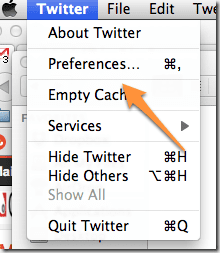
2. korak: Pojdite na Računi in dodajte nove račune Twitter z uporabo znaka '+' na dnu. Vnesti boste morali uporabniško ime in geslo za ustrezne račune.
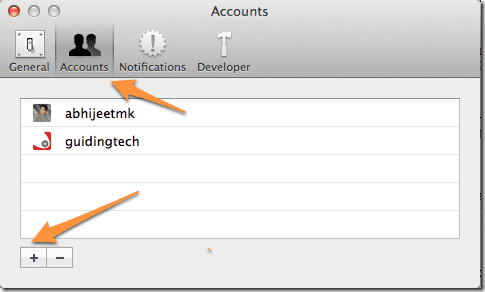
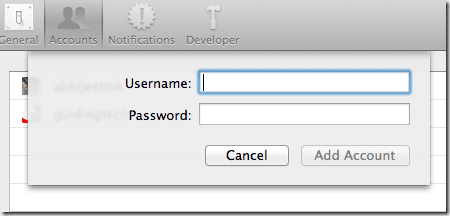
Na koncu kliknite Dodaj račun in vse bi moralo biti pripravljeno. Kot vidite na spodnji sliki, se bo novi račun pojavil v aplikaciji. Po potrebi lahko enostavno preklapljate med njimi.
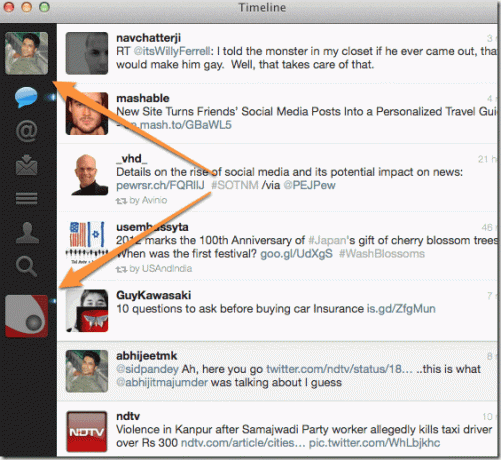
Hitra izmenjava tvitov/retvitov med računi
Recimo, da v svojem toku Guiding Tech vidim tvit, ki ga želim deliti s svojimi sledilci na svojem osebnem Twitter računu. Če izberem Retweet možnost, mi bo omogočila samo, da ga ponovno tvitam v tok Guiding Tech in ne v svoj osebni tok.
Kako naj torej delim tvit iz enega profila v drugega?
Tukaj je način - najprej izberete Citiraj Tweet iz tvita, ki ga želite deliti.
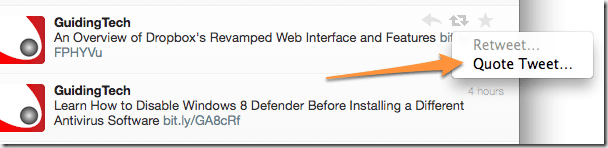
Nato morate klikniti sliko profila na tem tvitu.
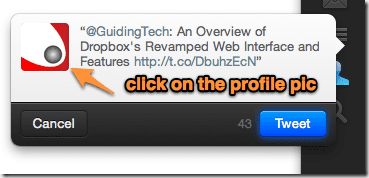
Videli boste, da čarobno prikaže vse dodane račune. V tem primeru je prikazan moj osebni račun. Za preklop moram samo klikniti svojo sliko.
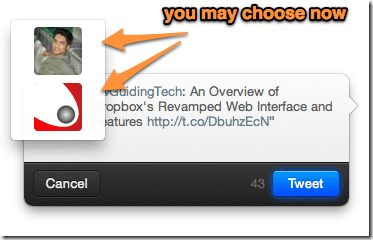
Tako preprosto Twitterjeva aplikacija za Mac omogoča deljenje tvitov med različnimi profili. Prav tako ne pozabite uporabiti različnih bližnjic na tipkovnici: cmd+N za nov tvit, cmd+U za prehod na uporabniški profil, shift+cmd+N za neposredno sporočilo itd. Veliko olajšajo celoten postopek tvitanja in pošiljanja sporočil.
Če imate v rokavu podobne trike na Twitterju, jih ne pozabite deliti prek komentarjev.
Nazadnje posodobljeno 3. februarja 2022
Zgornji članek lahko vsebuje pridružene povezave, ki pomagajo podpirati Guiding Tech. Vendar to ne vpliva na našo uredniško integriteto. Vsebina ostaja nepristranska in pristna.



